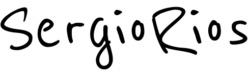Hoy quiero compartir una experiencia práctica que tuve desarrollando una API personalizada para WHMCS, orientada a resolver una necesidad muy específica: consultar si un cliente existe en el sistema a partir de datos como su ID, DNI o CUIT.
Este proyecto surgió a raíz de un requerimiento de integración con una central telefónica, que necesitaba acceder a esta información en tiempo real para facilitar la identificación del cliente durante las llamadas entrantes.
🧠 El problema: identificar clientes desde un sistema externo
La necesidad era simple pero concreta: validar si un cliente está registrado en WHMCS y, de ser así, devolver algunos datos clave, como nombre, apellido y correo electrónico. Esta información debía estar disponible a través de una API que pudiera ser consumida desde un script externo ejecutado por la central telefónica.
El desafío fue diseñar una solución rápida, segura y sencilla de implementar, respetando el entorno de WHMCS y asegurando la correcta exposición de los datos.
🛠️ La solución: una API de consulta de clientes
La respuesta fue desarrollar una API REST personalizada dentro de WHMCS, capaz de recibir uno de los siguientes parámetros:
client_iddnicuit
A partir de ese dato, la API realiza una búsqueda en el sistema y devuelve una respuesta en formato JSON. Un ejemplo de respuesta positiva sería:
{
"result": "success",
"totalresults": 1,
"clients": [
{
"client_id": 123,
"firstname": "Sergio",
"lastname": "Rios",
"email": "sergio@example.com"
}
]
}
Si no se encuentra ningún cliente que coincida con los parámetros enviados, la respuesta devuelve un estado diferente, informando que no hay resultados.
🤔 ¿Qué es una API y cómo se consume?
Una API (Interfaz de Programación de Aplicaciones) permite que distintos sistemas se comuniquen entre sí de forma estructurada. En este caso, nuestra API actúa como un puente entre WHMCS y cualquier sistema externo que necesite acceder a los datos de clientes.
Para consumir esta API podés usar herramientas como Postman o Insomnia, ideales para testear y visualizar respuestas HTTP. Los pasos básicos para probarla son:
- Crear una solicitud del tipo GET o POST (según cómo se haya implementado).
- Ingresar la URL del endpoint de la API.
- Agregar los parámetros de búsqueda, como el DNI, CUIT o ID.
- Autenticarse, si la API lo requiere (por ejemplo, mediante tokens o headers personalizados).
- Enviar la solicitud y observar la respuesta en formato JSON.
📄 Documentación
Toda la API fue documentada: se detallan los parámetros requeridos, los métodos disponibles, ejemplos de uso y consideraciones de autenticación. Si te interesa consultarla, podés encontrarla en mi repositorio de GitHub:
✅ Conclusiones
Desarrollar esta API fue una gran oportunidad para afianzar conceptos como:
- La estructura y seguridad en el diseño de APIs.
- Cómo integrar WHMCS con sistemas externos.
- La importancia de la documentación técnica clara para facilitar el uso de tus desarrollos.
Aunque se trató de una funcionalidad puntual, este tipo de soluciones muestran cómo pequeñas integraciones pueden mejorar significativamente los procesos en entornos reales.